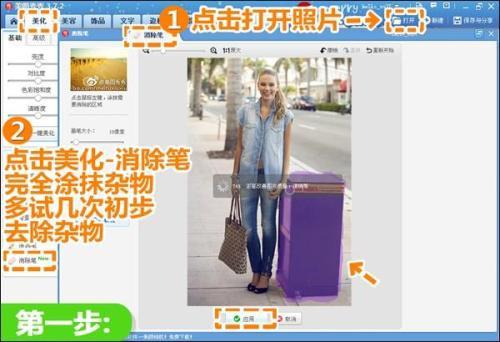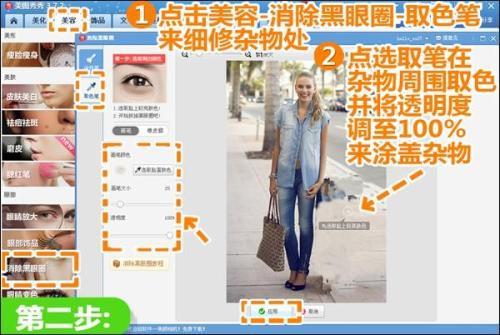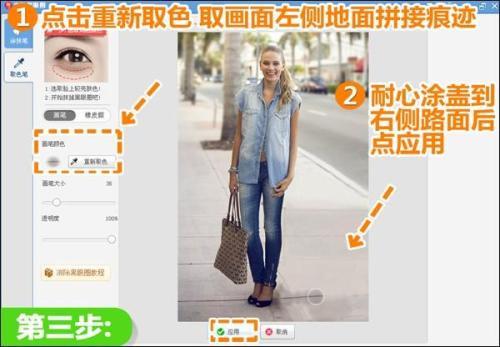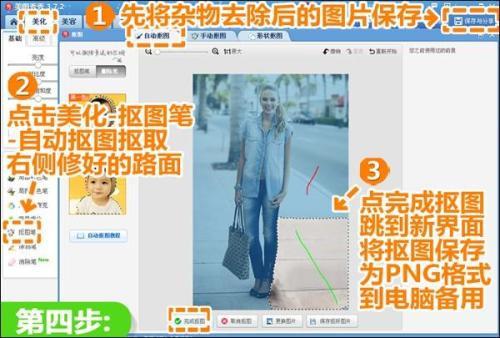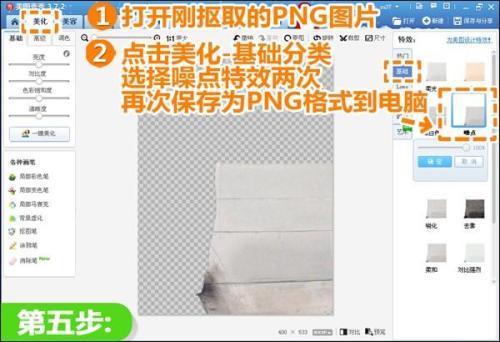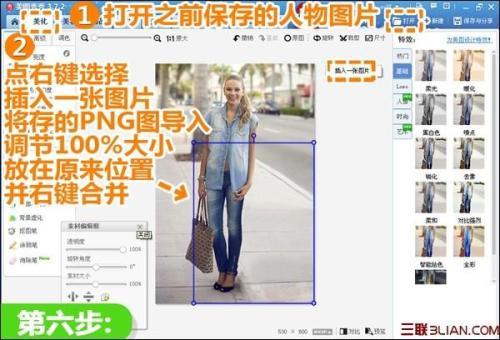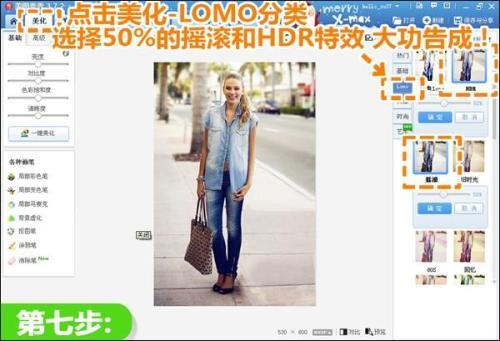用美图秀秀巧去抢镜杂物 完美呈现潮流街拍
07-08
即便还是乍暖还寒的早春,型男型女们的行头已悄然改变,卸掉臃肿的棉衣穿上了各种缤纷的春装,自然让街拍成为了一道道风景线。只是街道拥挤杂乱,拍摄时难免会有路人或杂物抢镜,让画面没了重点不说大大影响了街拍的美感和潮流感。不过不必纠结,这里就来教大家如何利用美图秀秀巧去杂物,完美修复仿佛杂物从未出现过哟!
快来看看效果对比吧:
图1
垃圾桶?不但没了,而且缺失的路面还完美修复了!惊讶么?那赶紧往下看吧:
1、先在软件下打开待处理的街拍照片,进入“美化”菜单下,点击“消除笔”将杂物,初步消除杂物,反复多试几次效果更好。
美图秀秀教程图2
2、由于杂物周围环境复杂,所以消除笔不能去除干净,那赶紧进入“美容”菜单下,点击“消除黑眼圈—取色笔”,点击选取笔在杂物周围取色,用透明度为100%的画笔涂盖杂物,进一步将杂物去除干净。
图3
3、经过上两步已经基本去除了杂物。但是杂物原来所在的地方路面不够自然,这时仍在“消除黑眼圈”下,利用取色笔取画面左侧地面的拼接痕迹,涂盖到路面不自然的路面,这里需要耐心点来还原缺失的路面。
图4
4、修复了路面拼接痕迹后,先将图片保存到电脑备用。然后返回“美化”菜单用“抠图笔—自动抠图”将右侧修好的路面抠取下来。并将抠取的图片以PNG格式保存到电脑中。
图5
5、接下来将上一步中抠取并保存的PNG图片导入软件,选择“美化—基础”中的“噪点”特效两次,让路面的颗粒感更强更接近真实地面的效果。然后再次以PNG格式保存到电脑。
图6
6、再打开之前保存到电脑的人物图片,点击右键选择“插入一张图片”,将上一步存入电脑的PNG格式图片导入,调节100%大小放在原来的位置,并右键选择合并素材。
图7
7、最后,选择“美化—LOMO”分类中的透明度为50%的“摇滚”、“HDR”特效,简单调节下合适街拍的色调,就大功告成啦!
图8
去除杂物还原画面最初的美感,是不是并不难?而且以上我们处理的是一张杂物比较大的街拍,难度比较大所以需要耐心的结合“消除笔”和“消除黑眼圈”两个功能。若你的照片中杂物仅仅是一个小易拉罐、废纸等,只需消除笔就可以轻松消除。不信?那快来试试吧!